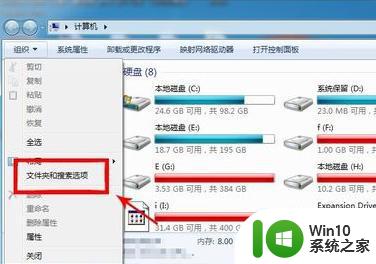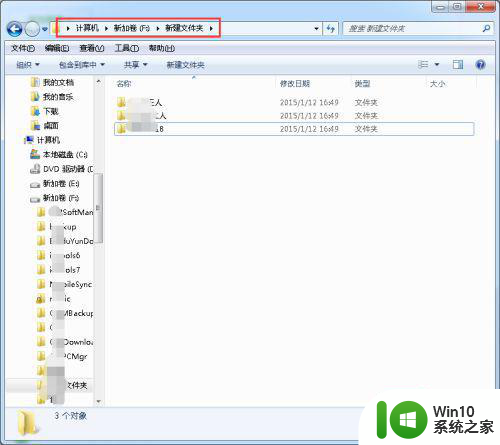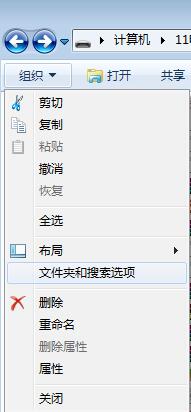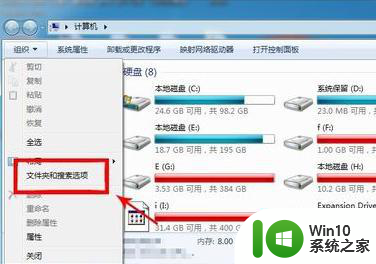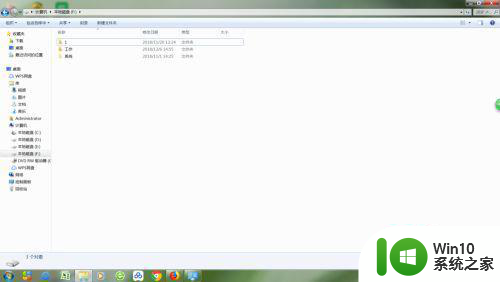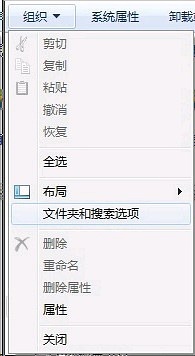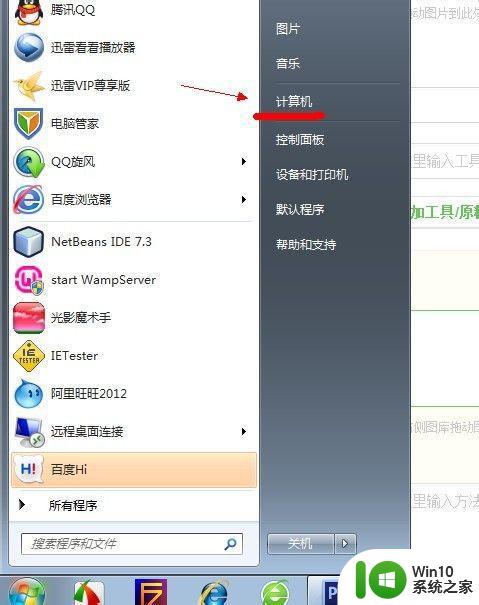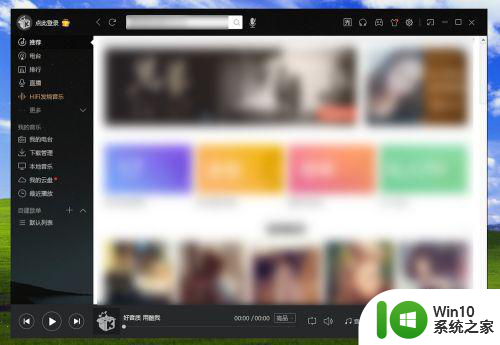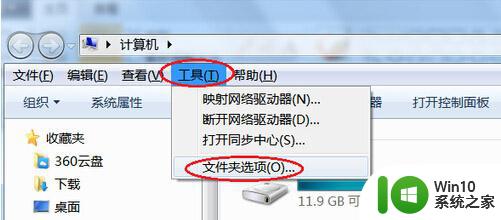windows7旗舰版隐藏文件夹怎么显示 如何在Windows 7旗舰版中显示隐藏文件夹
更新时间:2023-08-26 16:32:22作者:jiang
windows7旗舰版隐藏文件夹怎么显示,在使用Windows 7旗舰版操作系统时,有时我们需要查看一些隐藏的文件夹,但发现它们并没有在文件资源管理器中显示出来,如何才能在Windows 7旗舰版中显示隐藏文件夹呢?下面将为大家介绍几种简单的方法来实现这一目标。无论是通过文件资源管理器的设置,还是通过命令提示符的操作,我们都可以轻松地找到并显示隐藏文件夹。让我们一起来了解具体的步骤吧。
解决方法:
1、打开计算机——组织——文件夹与搜索选项;
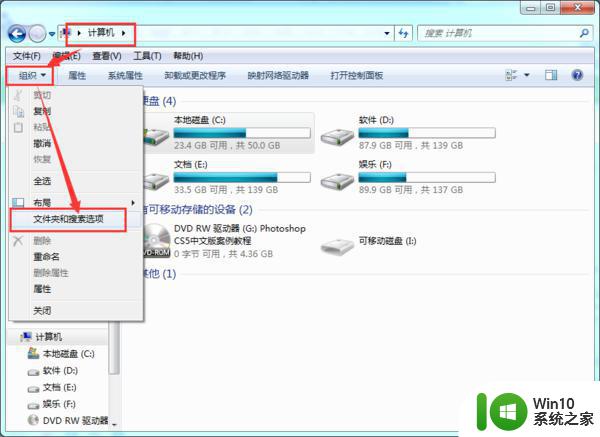
2、在弹出文件夹选项中,选择查看。点击选择显示隐藏的文件、文件夹和驱动器。
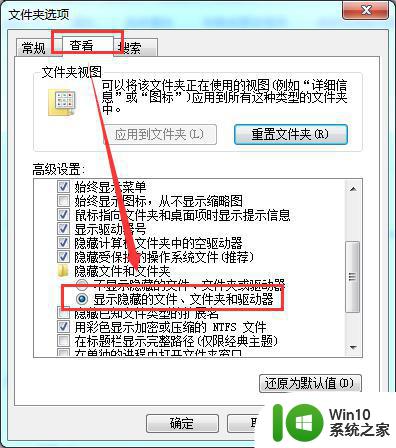
以上就是windows7旗舰版隐藏文件夹如何显示的全部内容,如果您遇到了这种情况,可以尝试按照本文提供的方法解决,希望这篇文章对您有所帮助。